电子营业执照使用指南
营业执照全程电子化电子签名操作流程-电签操作流程
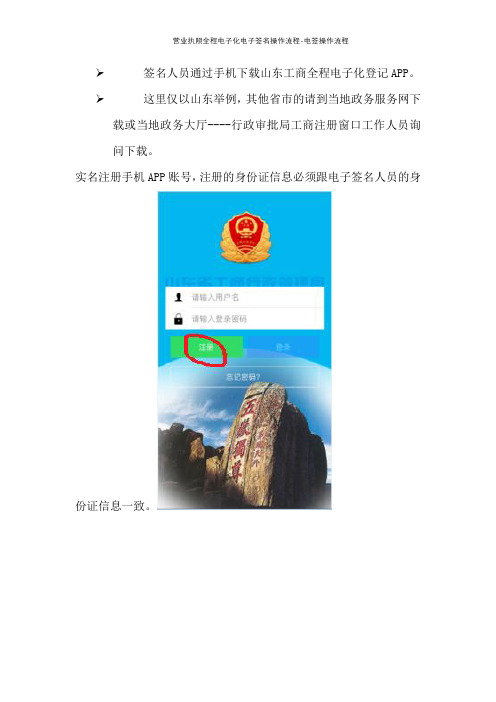
➢签名人员通过手机下载山东工商全程电子化登记APP。
➢这里仅以山东举例,其他省市的请到当地政务服务网下载或当地政务大厅----行政审批局工商注册窗口工作人员询
问下载。
实名注册手机APP账号,注册的身份证信息必须跟电子签名人员的身份证信息一致。
➢注册完后登录APP进行人脸识别和身份认证,根据内容提示进行眨眼、张嘴、摇头等。
通过后进行身份认证识别
➢身份认证通过后,设置PIN码(个人身份识别密码,签名时输入,需牢记,如忘记PIN码,所有认证信息作废,无法进行电子签名)并下载数字证书。
➢在用户中心-数字证书管理中设置手写签章。
手写签章设置完成后,返回首页---电子签名----待签名列表----点击设立的企业名称-----手机下方点击签名----输入密码----签名完成。
(如果在待签名列表中没有企业名称,点用户中心----退出登录----然后重新登录)。
电子营业执照app的使用流程
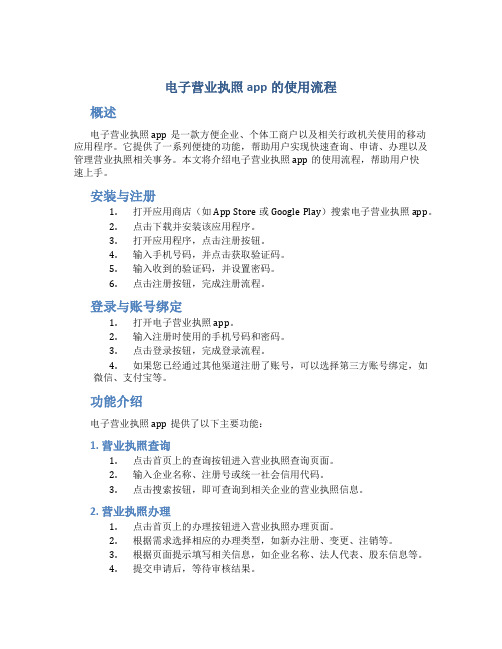
电子营业执照app的使用流程概述电子营业执照app是一款方便企业、个体工商户以及相关行政机关使用的移动应用程序。
它提供了一系列便捷的功能,帮助用户实现快速查询、申请、办理以及管理营业执照相关事务。
本文将介绍电子营业执照app的使用流程,帮助用户快速上手。
安装与注册1.打开应用商店(如App Store或Google Play)搜索电子营业执照app。
2.点击下载并安装该应用程序。
3.打开应用程序,点击注册按钮。
4.输入手机号码,并点击获取验证码。
5.输入收到的验证码,并设置密码。
6.点击注册按钮,完成注册流程。
登录与账号绑定1.打开电子营业执照app。
2.输入注册时使用的手机号码和密码。
3.点击登录按钮,完成登录流程。
4.如果您已经通过其他渠道注册了账号,可以选择第三方账号绑定,如微信、支付宝等。
功能介绍电子营业执照app提供了以下主要功能:1. 营业执照查询1.点击首页上的查询按钮进入营业执照查询页面。
2.输入企业名称、注册号或统一社会信用代码。
3.点击搜索按钮,即可查询到相关企业的营业执照信息。
2. 营业执照办理1.点击首页上的办理按钮进入营业执照办理页面。
2.根据需求选择相应的办理类型,如新办注册、变更、注销等。
3.根据页面提示填写相关信息,如企业名称、法人代表、股东信息等。
4.提交申请后,等待审核结果。
3. 电子营业执照管理1.点击首页上的管理按钮进入电子营业执照管理页面。
2.在已办事项中可以查看已办理的营业执照相关事务。
3.在进行中事项中可以查看正在进行中的营业执照办理进度。
4.在待办事项中可以查看需要办理的营业执照相关事务。
4. 公告与政策1.点击首页上的公告按钮进入公告与政策页面。
2.在此页面可以查看相关政策、法规以及最新通知公告等。
5. 个人中心1.点击首页上的个人中心按钮进入个人中心页面。
2.在个人中心页面可以查看个人信息、修改密码以及进行账号绑定等操作。
常见问题解答Q: 什么是电子营业执照? A: 电子营业执照是指以电子形式呈现的营业执照,具有与实体营业执照同等法律效力。
电子营业执照用户使用手册
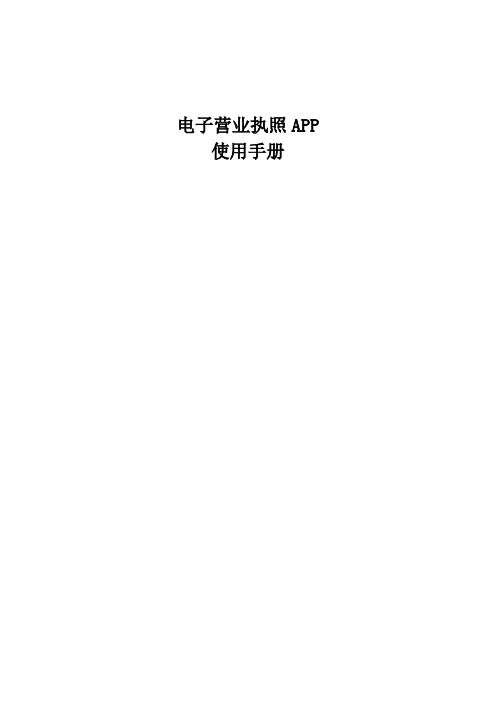
电子营业执照APP 使用手册目录1.编写目的 (3)2.基本概念 (3)3.电子营业执照发放规范 (4)3.1.发放范围 (4)3.2.发放对象 (4)3.3.发放形式 (4)4.软件安装 (4)4.1.微信小程序安装 (4)4.2.支付宝小程序安装 (5)5.电子营业执照功能 (7)5.1.下载执照 (7)5.2.出示执照 (10)5.3.查看执照 (12)5.4.扫一扫 (15)5.5.执照空间 (20)5.6.证照管理员管理 (24)5.7.办事人用照管理 (27)6.电子营业执照应用 (31)6.1.企业内部管理 (31)6.1.1. 法定代表人领取电子营业执照 (31)6.1.2. 法定代表人授权证照管理员领取电子营业执照 (32)6.1.3. 授权办事人领取电子营业执照 (33)6.2.应用模式与流程 (33)6.2.1. 出示执照 (33)6.2.2. 企业身份认证(应用登录) (34)6.2.3. 网上行为确认 (34)6.2.4. 打印执照 (35)6.3.应用范围 (35)1.编写目的本文档目的是为使用电子营业执照微信小程序、支付宝小程序的企业用户提供参考。
2.基本概念营业执照:营业执照是企业登记机关依照法律规定条件和程序,核发给市场主体用来证明其具有民事权利能力和民事行为能力的凭证,是企业具备市场主体资格的唯一合法凭证,也是企业从事一般行业营业资格的基础和凭证(工商企注字〔2017〕175号)。
其格式由国家工商行政管理总局统一规定。
纸质营业执照:营业执照要记载登记事项,包括名称、地址、负责人、资金数额、经济成分、经营范围、经营方式、从业人数、经营期限等,又称之为照面信息(数据)。
其最好的载体是纸,相对于电子营业执照这一概念,将其称之为纸质营业执照,具有权威性、凭证性、规范性等特点。
电子营业执照:电子营业执照是以工商总局为全国统一信任源点,载有市场主体登记信息的法律电子证件,由工商行政管理部门依据国家有关法律法规、按照统一标准规范核发,与纸质营业执照具有同等法律效力,是市场主体取得主体资格的合法凭证,具有法律意义上的证据性和权威性(工商企注字〔2017〕47号)。
广东省全程电子化商事登记系统使用说明
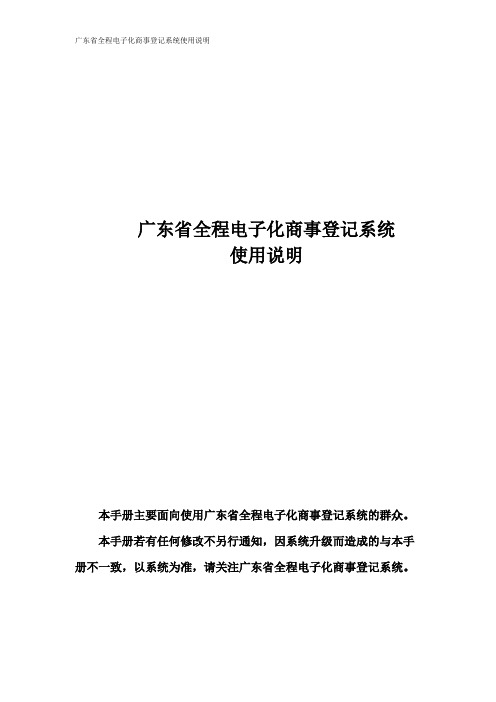
广东省全程电子化商事登记系统使用说明本手册主要面向使用广东省全程电子化商事登记系统的群众。
本手册若有任何修改不另行通知,因系统升级而造成的与本手册不一致,以系统为准,请关注广东省全程电子化商事登记系统。
目录一、全程电子化商事登记管理系统说明 (4)二、申报模式说明 (4)三、准备工作(使用系统前请按此章节配置电脑环境) (5)3.1 个人数字证书 (5)3.2 企业数字证书 (7)3.3 安装全程电子化签名专业客户端 (8)3.4 浏览器设置 (9)四、系统访问 (11)4.1 访问全程电子化商事登记系统 (11)4.2 用户登录认证 (12)4.3 身份认证(首次登陆系统的户需要填写身份信息进行认证) . 错误!未定义书签。
五、业务办理 (14)5.1 名称预先核准 (16)5.1.1 业务受理选择 (16)5.1.2 无纸化模式 (17)5.1.3 手写签名模式 (26)5.2 名称变更预先核准(已设立企业) (27)5.2.1 业务受理选择 (27)5.2.2 无纸化模式 (29)5.2.3 手写签名模式 (34)5.3 已预先核准名称调整、延期 (35)5.3.1 业务受理选择 (35)5.3.2 无纸化模式 (36)5.3.3 手写签名模式 (38)5.4 内资企业设立 (40)5.4.1 业务受理选择 (40)5.4.2 无纸化模式 (41)5.4.3 手写签名模式 (50)5.5 外资企业设立 (53)5.5.1 手写签名模式 (54)5.6 分支机构设立登记 (62)5.6.1 业务受理选择 (62)5.6.2 无纸化模式 (63)5.6.3 手写签名模式 (69)5.7 内资企业变更(备案) (71)5.7.1 业务受理选择 (72)5.7.2 无纸化模式 (73)5.7.3 手写签名模式 (78)5.8 外资企业变更(备案) (80)5.8.1 手写签名模式 (80)5.9 内资企业注销 (85)5.9.1 业务受理选择 (85)5.9.2 无纸化模式 (86)5.9.3 手写签名模式 (92)5.10 外资企业注销 (94)5.10.1 手写签名模式 (95)5.11 个体工商户开业 (99)5.11.1 业务受理选择 (99)5.11.2 无纸化模式 (100)5.11.3 手写签名模式 (106)5.12 个体工商户变更 (109)5.12.1 业务受理选择 (109)5.12.2 无纸化模式 (110)5.12.3 手写签名模式 (115)5.13 个体工商户注销 (118)5.13.1 业务受理选择 (118)5.13.2 无纸化模式 (119)5.13.3 手写签名模式 (125)六、业务查询 (165)6.1 我的业务 (165)6.1.1 业务查询 (165)6.1.2 查看回执 (165)6.2 名称重查................................. 错误!未定义书签。
江苏工商营业执照电子副本驱动安装及网络亮照使用手册
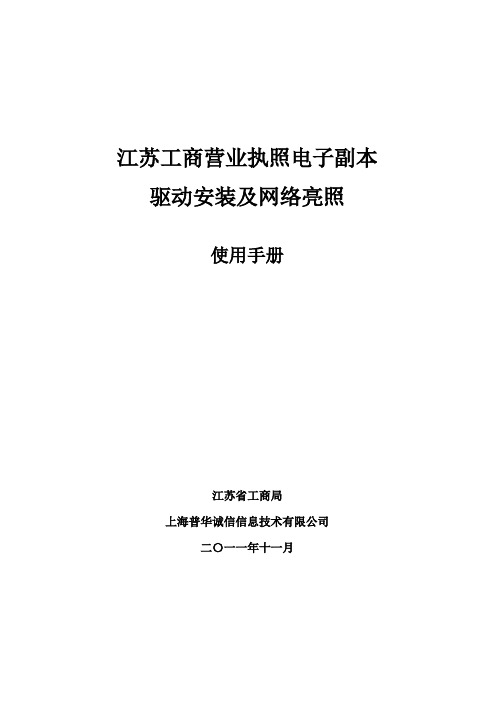
江苏工商营业执照电子副本驱动安装及网络亮照使用手册江苏省工商局上海普华诚信信息技术有限公司二〇一一年十一月江苏工商营业执照电子副本驱动安装及网络亮照使用手册目录第一章营业执照电子副本驱动安装说明 (2)1、驱动程序说明 (2)2、驱动程序安装 (2)3、驱动程序卸载 (6)4、营业执照电子副本口令修改 (10)5、营业执照电子副本信息查看 (11)第二章营业执照电子副本网络亮照说明 (13)1、网络亮照说明 (13)2、网络亮照操作步骤 (14)第三章常见问题说明 (17)1、营业执照电子副本使用常见问题以及解决方法 (17)2、网络亮照常见问题以及解决方法 (18)第一章营业执照电子副本驱动安装说明1、驱动程序说明“江苏工商营业执照电子副本驱动程序”是江苏省工商局营业执照电子副本在企业用户端进行营业执照电子副本亮照使用的软件程序,需要在Windows XP或Win 7的操作系统环境下使用,已通过严格测试,符合软件使用标准。
本驱动程序可在/baweb/show/sj/bawebFile/resources/江苏工商营业执照电子副本驱动(企业)-v3.1.exe处下载。
安装注意事项:在安装副本驱动时电脑一定是无key操作,同时要把电脑上打开的网页浏览器关闭。
2、驱动程序安装(1)下载“江苏工商营业执照电子副本驱动-v3.1.exe”驱动程序到需要使用营业执照电子副本的机器上,双击驱动程序;如下图所示:(2)点击“关闭”按钮后,提示”Haitai Api安装程序”,(3)直接点击“下一步”,提示选择安装目录,(4)选择软件安装目录,默认即可,点击“安装”按钮,(5)待安装完成后,(显示如下图)点击“完成”按钮,即完成安装。
(6)安装完成后,请点击开始菜单所有程序进行查看。
营业执照电子副本驱动内包括“电子副本PIN码修改工具”、“电子副本信息查看工具”和“卸载安装”。
3、驱动程序卸载(1)卸载时注意的问题●在卸载电子副本驱动时电脑一定是无KEY操作;●同时要把电脑上打开的网页浏览器关闭;●否则卸载会不成功。
网上申请个体营业执照操作流程

网上申请个体营业执照操作流程第一篇咱先得找到那个对的网站,一般就是当地的政务服务网啦。
进去之后呢,你就像在迷宫里找宝贝一样,得找到“个体工商户注册登记”这个入口。
然后呢,就是填各种信息啦。
名字可得好好想,这就像给宝宝取名字一样重要,要独特又好听。
还有地址呀,得写得清清楚楚,不能马虎。
接着就是经营范围啦,你得想清楚自己要干啥,别一股脑儿啥都写,也别漏了重要的。
身份信息可不能错哦,照片啥的要清晰,不然系统可不认。
填好这些,系统会让你瞅瞅有没有错,这时候可得瞪大眼睛,一个字一个字地看。
没问题了,就提交申请,然后就等着审核。
这时候就像等考试成绩一样,有点小紧张。
要是审核通过,那就太棒啦,执照就能到手啦。
要是没通过,别着急,看看是哪里出了问题,改好再提交。
怎么样,是不是感觉也没那么难?赶紧行动起来吧!第二篇嘿,朋友!今天来跟你讲讲网上申请个体营业执照的那些事儿。
第一步,打开电脑或者手机,就像打开一扇神奇的门。
然后在浏览器里输入正确的网址,找到那个能帮我们办事的地方。
进去之后,别被眼花缭乱的页面吓到,咱们目标明确,直奔申请个体营业执照的区域。
再说说经营范围,这就像给自己画个活动范围,想清楚能做啥,能做多广。
别忘了自己的身份证照片,要正正的,清楚的,让人家一看就知道是你。
都填好了,就像交作业一样提交上去。
然后就开始等待啦,这等待的过程可能有点小煎熬,但是别着急。
要是运气好,一次就通过审核,那简直太棒啦,就等着执照到手,开启自己的小事业。
要是没通过,也别灰心,看看是哪里出了小差错,改改重新来。
网上申请个体营业执照其实也没那么复杂,只要咱们细心认真,很快就能搞定啦!加油哦!。
公司营业执照注销登记电子化操作流程

公司营业执照注销登记电子化操作流程背景随着信息技术的迅速发展,越来越多的政务事务开始实施电子化操作,以提高效率和便利性。
公司营业执照注销登记也是其中之一、电子化操作可以减少纸质文件的使用,加快办理速度,便利企业和个人的办理流程。
操作流程步骤一:在线提交申请1.2在线提交申请后,系统自动生成申请编号,并向申请人发送确认通知。
步骤二:上传相关材料2.2提供的电子文件需符合相关要求,如文件格式、大小等。
步骤三:审核与审批3.1提交申请后,相关政府部门将对申请进行审核。
审核的内容包括但不限于审核申请表和相关材料的真实性、合法性以及符合注销条件等。
3.2审核结果将在一定时间内通知申请人。
审核通过后,申请进入审批阶段。
3.3审批包括内部审批和公示。
内部审批由相关政府部门负责,公示期一般为15个工作日。
公示期过后,如无异议,可以进行下一步操作。
步骤四:领取注销证明4.1审批通过后,申请人将收到通知,可以在指定时间和地点领取注销证明。
4.3领取注销证明后,公司的法人身份和注册状态正式注销。
优势电子化操作的公司营业执照注销登记流程相比传统的纸质操作流程具有以下优势:1.提高办理速度:纸质申请需要人工审核和传递,而电子化操作可以大大减少办理时间,提高办理效率。
2.减少文件使用:电子化操作可以减少纸质文件的使用,同时避免了文件丢失和损坏的风险。
3.方便快捷:申请人可以随时随地通过电子设备提交申请,无需亲自到政府部门提交纸质材料。
4.提高信息安全性:电子化操作通过数字签名和加密技术,可以保证申请信息的安全性和机密性,防止信息泄露和篡改。
5.降低成本:电子化操作减少了纸质文件的印刷、复印、存储和运输等费用,可以降低办理成本。
总结通过电子化操作的公司营业执照注销登记流程可以提高办理效率和便利性,减少纸质文件的使用,提高信息安全性,降低办理成本。
但同时也需要加强信息安全管理,确保申请信息的机密性和完整性。
不同地区和政府部门对电子化操作的要求可能存在差异,请申请人在操作前仔细阅读相关政府部门的要求和指南,以确保操作的正确性和合法性。
电脑版个体工商户全程电子化操作指南
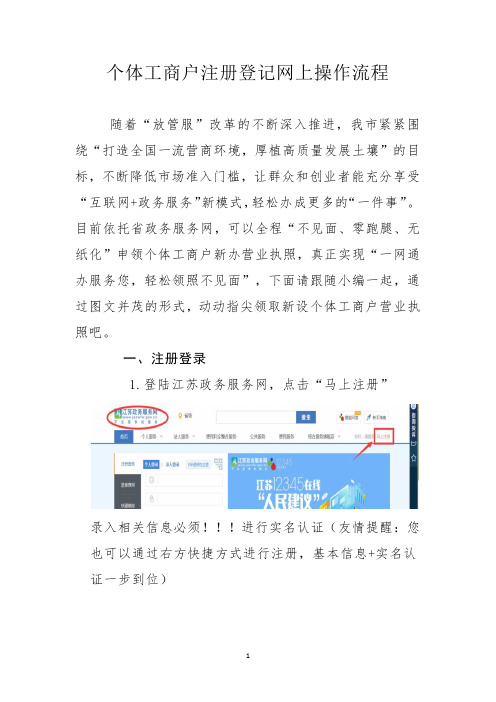
个体工商户注册登记网上操作流程随着“放管服”改革的不断深入推进,我市紧紧围绕“打造全国一流营商环境,厚植高质量发展土壤”的目标,不断降低市场准入门槛,让群众和创业者能充分享受“互联网+政务服务”新模式,轻松办成更多的“一件事”。
目前依托省政务服务网,可以全程“不见面、零跑腿、无纸化”申领个体工商户新办营业执照,真正实现“一网通办服务您,轻松领照不见面”,下面请跟随小编一起,通过图文并茂的形式,动动指尖领取新设个体工商户营业执照吧。
一、注册登录1.登陆江苏政务服务网,点击“马上注册”录入相关信息必须!!!进行实名认证(友情提醒:您也可以通过右方快捷方式进行注册,基本信息+实名认证一步到位)2.注册成功,回到首页,点击“省级”→“南通”→“如皋”请点击中间“企业网上登记”二、名称自主申报如需要取名字则点击左侧上方“新设名称申报”→进入点击进入后等待二十秒,进入名称自助申报界面1.申报第一步选择个体工商户2.申报第二步填写名称信息3.申报第三步填写经营者信息4.申报第四步检查确认填报信息5.申报第五步点击左下角进入执照申请登记三、注册申请1.第一步如已完成名称自主申报,请填写名称预选号如未完成名称申报或不需要取名字,则直接点击左侧的个体工商户下拉菜单中的开业,并在弹出的对话框中选择暂未申报名称。
2.申请第二步确认开业名称3.申请第三步填写资金数额4.申请第四步填写基本信息5.申请第五步填写地址等信息6.申请第六步填报经营者信息7.申请第七步填报经营范围等信息(点击中间右侧的编辑后方可填报)8.申请第八步填报委托人信息(如本人申请直接点否后进入下一步)9.申请第九步完成后点击提交预审提交成功后,请等待,待办理状态为预审通过,方可选择“签名方式”四、电子签名1.待“预审通过”,请点击“选择签名方式”→→选择“电子签名”!!!2.请点击“未采集”,将出现如下图所示对话框,点击照相机上传手写签名,首先上传相关人员签名照片(可手写签名并将其拍照上传)3.采集成功后,点击将相关材料上传,身份证件上传为原件上传,上传成功后,将其转化为PDF格式,如图所示,完成后点击“确定”,请将“租房合同(无偿使用证明)与住所承诺书”上传至“住所(经营场所)证明”内;注意事项:(1)住所承诺书右下角的承诺人为经营者;(2)租房合同的承租方为经营者;(3)租赁起始时间应在个体工商户名称自主查询或预核准时间之后;(4)最后落款承租方签名应为经营者本人签字;(5)非投资、资产管理类的无需上传“远离非法集资活动承诺书”。
商标局手机版电子营业执照用户商标网上申请操作指南说明书

手机版电子营业执照用户商标网上申请操作指南目录一、手机版电子营业执照简介 (2)二、手机版电子营业执照接入商标网上申请用户范围 (2)三、商标网上申请系统新用户注册 (2)四、商标网上申请系统用户绑定 (6)五、登录方式 (7)六、验签方式 (8)七、其他说明 (10)一、手机版电子营业执照简介电子营业执照是指由市场监管部门依据国家有关法律法规、按照统一标准规范核发的载有市场主体登记信息的法律电子证件,电子营业执照具有市场主体身份认证、电子签名的功能,可保存在手机或统一标准的实体介质卡中。
本系统适用的是存储在手机等移动终端(包括电子营业执照微信小程序、支付宝小程序等)的手机版电子营业执照,具体使用说明请参考国家市场监督管理总局发布的电子营业执照使用指南(https:///ebl/instruction.html)。
电子营业执照技术支持电话:************。
二、手机版电子营业执照接入商标网上申请用户范围使用手机版电子营业执照接入商标网上申请仅支持网上申请用户且用户类型为中国大陆的“法人或其他组织”使用,暂不支持简易用户及其他网上申请用户类型使用。
三、商标网上申请系统新用户注册1.在线填写商标数字证书申请表(1)商标申请人访问“中国商标网-网上申请-选择用户类型为【网上申请用户登录】”。
立即注册”。
(3)在用户信息注册信息填写界面,“是否具有电子营业执照”项选择“是”,使用微信或支付宝等电子营业执照小程序扫描弹窗中的二维码自动获取“统一社会信用代码”、“申请人名称”和“地址”的信息,其他项按页面提示如实填写,检查无误后提交申请。
(4)申请提交后,系统将自动随机产生激活码,商标申请人务必牢记并切勿外泄该激活码。
首次登录本系统时,必须使用该激活码激活。
2.审核结果查看商标申请人提出用户注册申请后,自行登录注册时填写的邮箱,查看是否收到商标局发送的用户注册成功/不予注册通知。
四、商标网上申请系统用户绑定已有商标网上申请系统用户的,且注册用户时“是否具有电子营业执照”勾选否的,需要进行手机版电子营业执照的用户绑定后,才可使用手机版电子营业执照登录系统,绑定操作流程如下:先使用“PIN码”登录系统,打开“我的账户——电子营业执照二维码绑定”功能,使用微信或支付宝等电子营业执照小程序中“扫一扫”,扫描二维码进行绑定。
营业执照网上办理流程
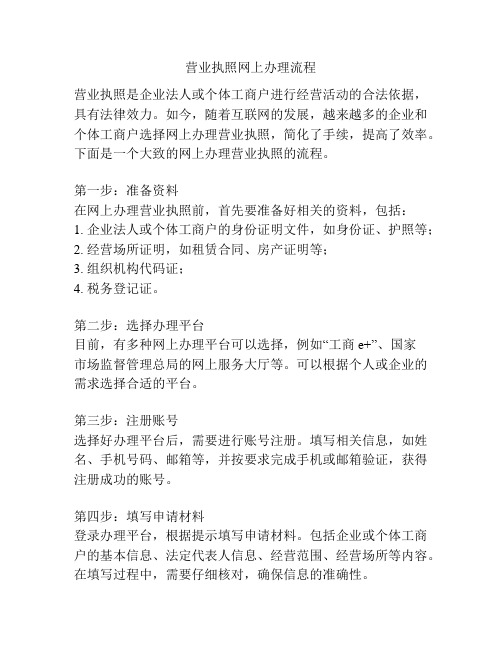
营业执照网上办理流程营业执照是企业法人或个体工商户进行经营活动的合法依据,具有法律效力。
如今,随着互联网的发展,越来越多的企业和个体工商户选择网上办理营业执照,简化了手续,提高了效率。
下面是一个大致的网上办理营业执照的流程。
第一步:准备资料在网上办理营业执照前,首先要准备好相关的资料,包括:1. 企业法人或个体工商户的身份证明文件,如身份证、护照等;2. 经营场所证明,如租赁合同、房产证明等;3. 组织机构代码证;4. 税务登记证。
第二步:选择办理平台目前,有多种网上办理平台可以选择,例如“工商e+”、国家市场监督管理总局的网上服务大厅等。
可以根据个人或企业的需求选择合适的平台。
第三步:注册账号选择好办理平台后,需要进行账号注册。
填写相关信息,如姓名、手机号码、邮箱等,并按要求完成手机或邮箱验证,获得注册成功的账号。
第四步:填写申请材料登录办理平台,根据提示填写申请材料。
包括企业或个体工商户的基本信息、法定代表人信息、经营范围、经营场所等内容。
在填写过程中,需要仔细核对,确保信息的准确性。
第五步:上传资料完成申请材料的填写后,需要上传相应的资料。
将准备好的身份证明文件、经营场所证明、组织机构代码证、税务登记证等扫描或拍照后上传至办理平台。
第六步:付费网上办理营业执照一般需要支付一定的费用。
在办理平台上选择支付方式,并按要求完成付款操作。
第七步:等待审核提交申请后,需要等待工商部门的审核。
通常情况下,工商部门会在一定的时间内审核申请,核对资料的真实性和合法性。
在审核过程中,可能会有相关部门进行现场核查。
第八步:领取营业执照审核通过后,可以在指定的时间和地点领取营业执照。
一般情况下,可以选择办理平台上提供的快递服务,将营业执照邮寄至指定地址。
总结起来,网上办理营业执照的流程主要包括准备资料、选择办理平台、注册账号、填写申请材料、上传资料、付费、等待审核和领取营业执照。
相对于传统的线下办理方式,网上办理更加方便快捷,可以减少人力和时间成本,提高办理效率。
电子营业执照企业端使用指引-网上工商应用平台

电子营业执照企业端使用指南一、电子营业执照介绍及发放的意义电子营业执照是由工商行政管理部门依据国家有关法律法规,按照全国统一标准颁发的载有企业登记信息的数字化营业执照,与纸质营业执照具有同等法律效力。
根据2013年10月25日国务院常务会议关于“推行电子营业执照和全程电子化登记管理”的精神,推行电子营业执照,建立以电子营业执照为支撑的可信网上业务办理,符合商事登记、后续管理便利化以及信用体系建设的要求,可以为电子政务和电子商务等领域的“互联网+”应用提供保障。
二、电子营业执照的功能和应用电子营业执照采用密码技术,具有市场主体身份认证、防伪、防篡改、防抵赖等安全保障功能,同时便于携带、支持在线身份验证和签名。
目前,可利用电子营业执照作为身份认证,进行网上查验、“网上工商”业务办理、企业信用信息公示平台自主申报信息,以及自主更新电子营业执照载有的企业登记信息。
三、电子营业执照的使用操作1、安装驱动驱动下载地址:电子营业执照查询系统-下载中心栏目(http://61.154.11.191:8080/businessQuery/home.html或福建工商红盾网->网上工商->电子营业执照->电子营业执照查询系统->下载中心)。
安装说明请看“业务指南”栏目。
电脑安装驱动成功后,将电子营业执照正确插入读卡器,然后连接电脑USB接口,以后就能在线使用。
2、修改PIN码PIN码相当于登录密码,初始PIN码为:12345678。
企业领取电子营业执照后请及时修改PIN码并牢记,以免不必要的损失。
修改路径: 电子营业执照查询系统-电子营业执照自助服务,输入PIN码登录后进入“口令修改”修改PIN码。
3、应用(1)查看。
电子营业执照查询系统-电子营业执照自助服务,输入PIN码登录后可进行验证查看。
(2)“网上工商”业务的登录。
进入福建工商红盾网->网上工商(),点击有关业务,选择电子营业执照方式登录,可办理相应“网上工商”业务。
电子营业执照使用攻略

电子营业执照使用攻略前言:已完成电子营业执照申请的纳税人,你们需要的办税攻略来喽!目录:1,如何线上注册电子营业执照?2,如何在电子税务局中使用电子营业执照办税?3,如何用电子营业执照开通电子申报账户?4,如何在eTax@SH3网上电子申报系统中使用电子营业执照?攻略一:如何线上注册电子营业执照?1,已完成电子营业执照申请的纳税人,需在上海市数字证书认证中心官网下载安装最新版本协卡助手,安装成功后进入协卡助手客户端,点击右上角“电子营业执照登录”,使用手机端电子营业执照APP或小程序进行扫码认证。
2,完成协卡助手电子营业执照登录后,以税号或CA方式登录电子税务局,系统会自动跳转至办税员验证界面,实名认证通过的办税员可自行选择任意一种验证方式进行登录验证,验证通过后,即可完成电子税务局登录。
3,电子税务局登录成功后,按照“我的信息---用户管理---证书管理”路径进入CA证书/电子营业执照注册界面,将证书资质选择至“电子营业执照”,并根据实际需求确认主副CA标识。
注册。
注意:若企业在CA标识中选择将该电子营业执照作为主CA,则需企业法定代表人进行实名刷脸认证后才可完成电子营业执照注册。
攻略二:如何在电子税务局中使用电子营业执照办税?1,打开电子税务局登录页面,在“企业登录”中,选择电子营业执照选项。
2,在登录界面弹出的二维码中,使用电子营业执照APP或小程序进行扫码认证,点击“扫一扫”。
选择电子营业执照并输入电子营业执照密码,点击“确认登录”按钮。
3,电子营业执照APP或小程序确认操作完成后,点击电子税务局登录页面“登录”按钮并完成实名验证,即可成功登录电子税务局。
纳税人可通过电子税务局“我要办税”模块,选择需要办理的税务事项,并在提交验签环节中选择使用电子营业执照扫码验签。
在电子营业执照APP或小程序中完成电子签名确认,该业务即可成功办理。
攻略三:如何用电子营业执照开通电子申报账户?电子营业执照如需在电子申报客户端中使用,请按如下操作⬇1,登录电子税务局,通过“我的信息---用户管理---电子申报账户管理”路径进入电子申报账户管理界面;电子营业执照已进行过线上注册但尚未开通电子申报账户的企业,点击“新增开户号”按钮。
广东省全程电子化工商登记系统使用指南

广东省全程电子化工商登记系统使用指南一、全程电子化商事登记系统应用范围全程电子化商事登记系统应用范围包括:(一)内资企业:有限责任公司、股份有限公司、非公司企业法人、个人独资企业、合伙企业及分支机构的名称自主申报、名称预先核准、名称变更预先核准、设立登记、变更登记、备案、注销登记业务,适用手写签名模式和无纸化模式。
(二)外商投资企业:有限责任公司、股份有限公司、非公司企业法人、合伙企业及分支机构的名称预先核准、名称变更预先核准、设立登记、变更登记、备案、注销登记业务,仅适用手写签名模式。
(三)个体工商户:个体工商户的名称预先核准、名称变更预先核准、设立登记、变更登记、备案、注销登记业务,适用手写签名模式和无纸化模式。
二、应用操作(一)数字签名模式(无纸化模式)。
1.申请人申请。
申请人须通过互联网进入“广东省全程电子化工商登记管理系统”(网址:/),并插入个人数字证书进行认证登录(首次登录需进行用户注册)。
登录后,申请人按需要选择业务模块进行申请,并根据指引填写信息(第三方材料需扫描上传),信息填报完整后点击生成PDF文件,由申请人下载并在PDF文件上加具电子签名后确认提交申请(名称预先核准业务仅需经办人签名确认)。
2.登记机关审核。
全程电子化商事登记系统将根据登记机关工作人员实际审核状态,在申请人账户上自动生成相应通知书并加具电子公章,申请人可自行打印使用。
3.领取营业执照方式。
全程电子化商事登记目前提供一种营业执照领取方式,即申请人到窗口领取。
(二)手写签名模式。
与数字签名模式(无纸化模式)模式相比,手写签名模式增加了业务初审环节,申请人需要在登记机关初审通过后将纸质资料送达工商登记窗口。
操作流程与省工商局原有网上登记注册大厅操作模式相同。
三、关于电子营业执照在全程电子化登记中的使用全程电子化商事登记系统提供电子营业执照的签名签章功能。
企业、个体工商户在全程电子化商事登记系统申办业务时,可使用其电子营业执照进行身份认证及签名签章。
电子营业执照使用流程与常见问题解决方法
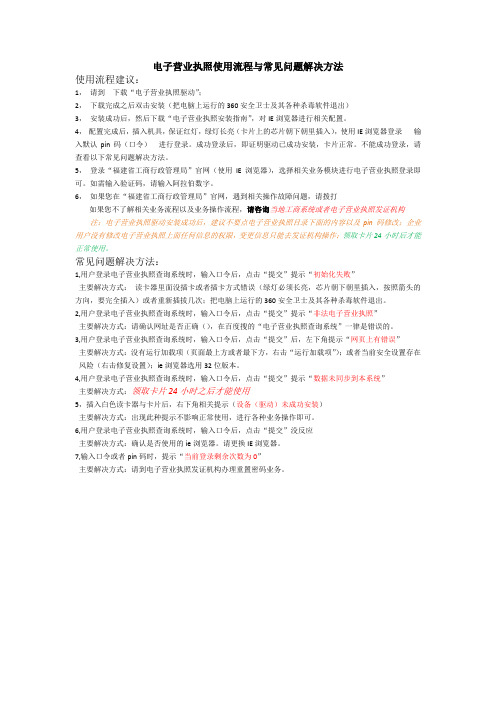
电子营业执照使用流程与常见问题解决方法使用流程建议:1,请到下载“电子营业执照驱动”;2,下载完成之后双击安装(把电脑上运行的360安全卫士及其各种杀毒软件退出)3,安装成功后,然后下载“电子营业执照安装指南”,对IE浏览器进行相关配置。
4,配置完成后,插入机具,保证红灯,绿灯长亮(卡片上的芯片朝下朝里插入),使用IE浏览器登录输入默认pin码(口令)进行登录。
成功登录后,即证明驱动已成功安装,卡片正常。
不能成功登录,请查看以下常见问题解决方法。
5,登录“福建省工商行政管理局”官网(使用IE浏览器),选择相关业务模块进行电子营业执照登录即可。
如需输入验证码,请输入阿拉伯数字。
6,如果您在“福建省工商行政管理局”官网,遇到相关操作故障问题,请拨打如果您不了解相关业务流程以及业务操作流程,请咨询当地工商系统或者电子营业执照发证机构注:电子营业执照驱动安装成功后,建议不要点电子营业执照目录下面的内容以及pin码修改;企业用户没有修改电子营业执照上面任何信息的权限,变更信息只能去发证机构操作;领取卡片24小时后才能正常使用。
常见问题解决方法:1,用户登录电子营业执照查询系统时,输入口令后,点击“提交”提示“初始化失败”主要解决方式:读卡器里面没插卡或者插卡方式错误(绿灯必须长亮,芯片朝下朝里插入,按照箭头的方向,要完全插入)或者重新插拔几次;把电脑上运行的360安全卫士及其各种杀毒软件退出。
2,用户登录电子营业执照查询系统时,输入口令后,点击“提交”提示“非法电子营业执照”主要解决方式:请确认网址是否正确(),在百度搜的“电子营业执照查询系统”一律是错误的。
3,用户登录电子营业执照查询系统时,输入口令后,点击“提交”后,左下角提示“网页上有错误”主要解决方式:没有运行加载项(页面最上方或者最下方,右击“运行加载项”);或者当前安全设置存在风险(右击修复设置);ie浏览器选用32位版本。
4,用户登录电子营业执照查询系统时,输入口令后,点击“提交”提示“数据未同步到本系统”主要解决方式:领取卡片24小时之后才能使用5,插入白色读卡器与卡片后,右下角相关提示(设备(驱动)未成功安装)主要解决方式:出现此种提示不影响正常使用,进行各种业务操作即可。
如何使用下载电子营业执照(1)

如何使用下载电子营业执照(1)
随着互联网技术的不断发展,越来越多的企业开始选择在线办理营业执照,这种方式不仅省时省力,而且还可以缩短审批周期。
如果您想使用下载电子营业执照,以下是详细步骤:
1. 登录工商局官网
在电脑或手机浏览器中输入中国工商银行网址,打开工商局官网,进入“企业登记管理”标签页。
2. 实名认证
进入“企业登记管理”页面后,您需要首先进行实名认证,实名认证主要是为了保证您的真实身份信息,确保企业登记办理的安全和可靠性。
3. 下载下载电子营业执照
认证通过后,您可以在“企业登记管理”页找到营业执照办理入口。
打开营业执照办理页面后,点击“下载电子营业执照”按钮,下载营业执照文件。
4. 查看电子营业执照
下载完成后,您可以直接在电脑或手机上查看营业执照,也可以将其保存到云盘或其他设备上。
需要注意的是,下载电子营业执照后,您可以当作正式的营业执照使
用,但在公开场合遇到需出示纸质营业执照的情况下则需再办理一份纸质营业执照。
总的来说,使用下载电子营业执照的流程不仅省时省力,而且方便快捷,为企业带来很多便利。
需要注意的一点是,使用电子营业执照时应保护好营业执照的安全,防止泄露或被篡改。
电子营业执照授权流程方法
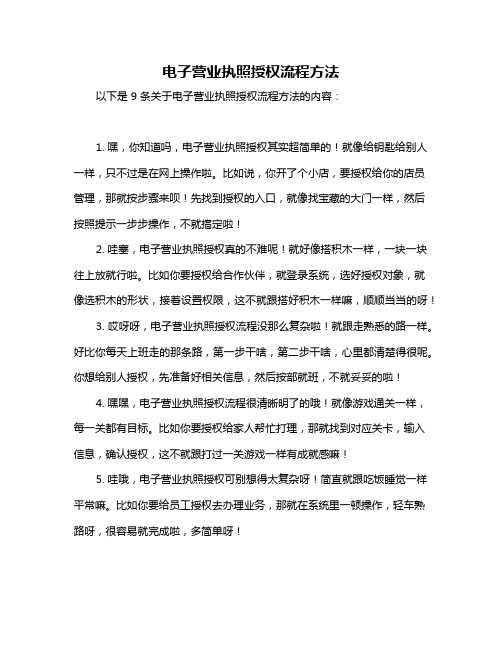
电子营业执照授权流程方法以下是 9 条关于电子营业执照授权流程方法的内容:1. 嘿,你知道吗,电子营业执照授权其实超简单的!就像给钥匙给别人一样,只不过是在网上操作啦。
比如说,你开了个小店,要授权给你的店员管理,那就按步骤来呗!先找到授权的入口,就像找宝藏的大门一样,然后按照提示一步步操作,不就搞定啦!2. 哇塞,电子营业执照授权真的不难呢!就好像搭积木一样,一块一块往上放就行啦。
比如你要授权给合作伙伴,就登录系统,选好授权对象,就像选积木的形状,接着设置权限,这不就跟搭好积木一样嘛,顺顺当当的呀!3. 哎呀呀,电子营业执照授权流程没那么复杂啦!就跟走熟悉的路一样。
好比你每天上班走的那条路,第一步干啥,第二步干啥,心里都清楚得很呢。
你想给别人授权,先准备好相关信息,然后按部就班,不就妥妥的啦!4. 嘿嘿,电子营业执照授权流程很清晰明了的哦!就像游戏通关一样,每一关都有目标。
比如你要授权给家人帮忙打理,那就找到对应关卡,输入信息,确认授权,这不就跟打过一关游戏一样有成就感嘛!5. 哇哦,电子营业执照授权可别想得太复杂呀!简直就跟吃饭睡觉一样平常嘛。
比如你要给员工授权去办理业务,那就在系统里一顿操作,轻车熟路呀,很容易就完成啦,多简单呀!6. 嘿哟,电子营业执照授权真的不麻烦呀!就跟整理自己的东西一样顺手呢。
你想呀,你要把执照授权出去,就像整理出一部分东西给特定的人,先明确怎么给,然后做就行,一点不难呢!7. 哎呀,电子营业执照授权就是这么回事儿呀!像走路一样自然。
假如你要给朋友授权处理些事情,那就跟平时走路一样,该迈左脚迈左脚,该迈右脚迈右脚,按步骤来,顺利得很呢!8. 哈哈,电子营业执照授权不难的啦!就如同你熟练掌握的一项技能一样。
就像你会骑自行车,授权也是一样,坐上去,踩起来,就这么简单呀!9. 哼,别再觉得电子营业执照授权难啦!真的很容易的好不好!就跟你平时发个信息一样轻松嘛。
你要给别人授权,打开系统,发送“授权”这个信息,然后按提示完善,搞定!电子营业执照授权其实就是这么直接又简单呀!我的观点结论:电子营业执照授权流程并不复杂,只要按照步骤一步步来,就像做日常熟悉的事情一样,很容易就能掌握和操作。
网上办理个体户营业执照详细流程
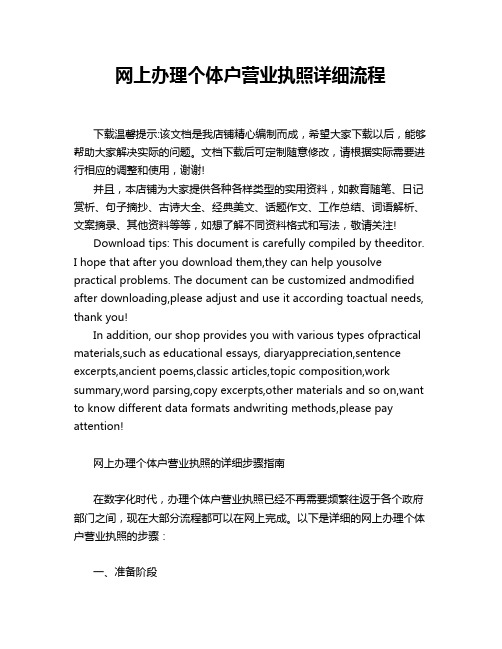
网上办理个体户营业执照详细流程下载温馨提示:该文档是我店铺精心编制而成,希望大家下载以后,能够帮助大家解决实际的问题。
文档下载后可定制随意修改,请根据实际需要进行相应的调整和使用,谢谢!并且,本店铺为大家提供各种各样类型的实用资料,如教育随笔、日记赏析、句子摘抄、古诗大全、经典美文、话题作文、工作总结、词语解析、文案摘录、其他资料等等,如想了解不同资料格式和写法,敬请关注!Download tips: This document is carefully compiled by theeditor.I hope that after you download them,they can help yousolve practical problems. The document can be customized andmodified after downloading,please adjust and use it according toactual needs, thank you!In addition, our shop provides you with various types ofpractical materials,such as educational essays, diaryappreciation,sentence excerpts,ancient poems,classic articles,topic composition,work summary,word parsing,copy excerpts,other materials and so on,want to know different data formats andwriting methods,please pay attention!网上办理个体户营业执照的详细步骤指南在数字化时代,办理个体户营业执照已经不再需要频繁往返于各个政府部门之间,现在大部分流程都可以在网上完成。
- 1、下载文档前请自行甄别文档内容的完整性,平台不提供额外的编辑、内容补充、找答案等附加服务。
- 2、"仅部分预览"的文档,不可在线预览部分如存在完整性等问题,可反馈申请退款(可完整预览的文档不适用该条件!)。
- 3、如文档侵犯您的权益,请联系客服反馈,我们会尽快为您处理(人工客服工作时间:9:00-18:30)。
授权他人使用 执照 ——支付宝篇
被添加的办税人通过
自己的微信或者支付宝 就可以下载企业执照 办理业务了
领取电子营业 执照 ——支付宝篇
选择您的企业
将空白信息信息补齐 (自动带出信息请忽略此步骤)
领取电子营业 执照 ——支付宝篇
勾选我已阅读并同意 点击下载
领取电子营业 执照 ——支付宝篇
到了此处执照就下载 成功了
执照初始密码123456 也可以自己点击修改密码
根据自己的需要选择 返回主页或者继续下载
点击下一步
人脸识别并读出屏幕显示 数字
9527
选择北京
领取电子营业 执照
——微信篇
选择您的企业
领取电子营业 执照
——微信篇
将空白信息信息补齐 (自动带出信息请忽略 此步骤)
勾选我已阅读并同意
点击下载
领取电子营业 执照
——微信篇
到了此处执照就下载 成功了
执照初始密码123456 也可以自己点击修改密码
点击添加办事人 输入办税人信息
授权他人使用 执照
——微信篇
被添加的办税人通过
自己的微信或者支付宝 就可以下载企业执照 办理业务了
支付宝教学篇
领取电子营业 执照 ——支付宝篇
打开支付宝 搜索框输入电子营业执照 点击选择下载执照
点击同意 点击同意并认证
领取电子营业 执照 ——支付宝篇
做人脸识别 选择北京
点击要授权的企业
授权他人使用 执照
——微信篇
输入执照密码并点击确定 (初始密码为12信篇
在已授权界面可以看到 我们授权过的人员信息
点击新增授权
选择授权方式,可以
根据自己的实际需求来 选择全业务授权和精准 授权。
授权他人使用 执照
——微信篇
选择授权开始截止时间 选择办事人
打开国家税务总局
北京市电子税务局 https://etax.beijing.ch /xxmh/ht ml/index.html
登陆电子税务 局 ——支付宝篇
点击我要办税
选择电子执照登录 使用手机电子营业执照 扫一扫功能登录
点击授权他人使用执照
点击要授权的企业
授权他人使用 执照 ——支付宝篇
根据自己的需要选择 返回主页或者继续下载
打开国家税务总局
北京市电子税务局 https://etax.beijing.ch /xxmh/ht ml/index.html
登陆电子税务 局
——微信篇
点击我要办税
选择电子执照登录 使用手机电子营业执照 扫一扫功能登录
点击授权他人使用执照
输入执照密码并点击确定 (初始密码为123456)
授权他人使用 执照 ——支付宝篇
在已授权界面可以看到 我们授权过的人员信息
点击新增授权
选择授权方式,可以
根据自己的实际需求来 选择全业务授权和精准 授权。
授权他人使用 执照 ——支付宝篇
选择授权开始截止时间 选择办事人
点击添加办事人 输入办税人信息
电子营业执照应用篇
领取执照+登录北京市电子税务局+授权他人使用
应用场景
出门办事一证通没带? 粗心大意一证通忘记续费? 出差在外临时需要登陆北京市电子税务局?
快使用电子营业执照登陆! 等等,电子营业执照还能这样用? 怎么领取电子营业执照? 在哪领? 怎么用? 别急,下边就有超详细的保姆式教程。
微信教学篇
领取电子营业 执照
——微信篇
打开微信
找到发现页
找到小程序功能 并点击
领取电子营业 执照
——微信篇
搜索框输入电子营业执照 点击电子营业执照
领取电子营业 执照
——微信篇
点击下载执照
按照提示输入 个人信息
领取电子营业 执照
——微信篇
点击授权认证 点击返回
领取电子营业 执照
——微信篇
点击此处勾选同意协议
